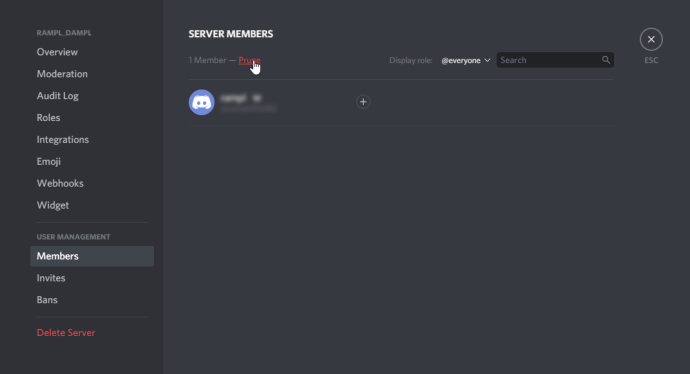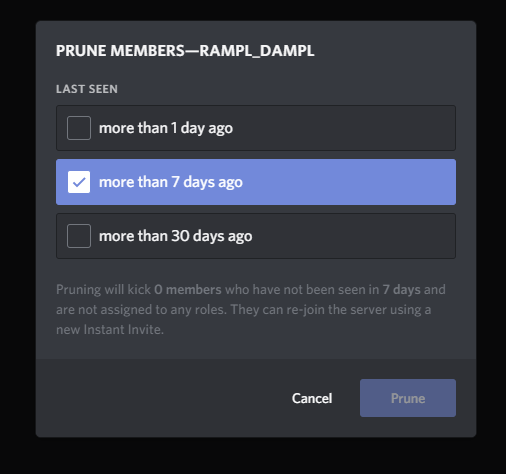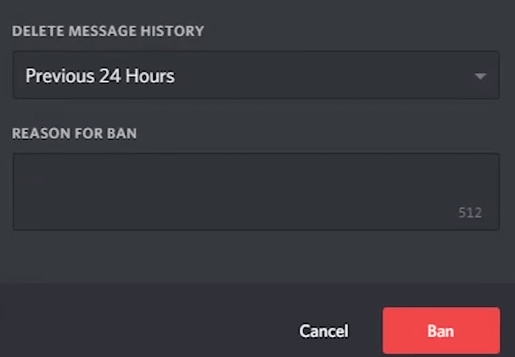Discord ist zu einem Kommunikationsmittel für Online-Spieler geworden. Es füllte die Lücke, als kein anderer Online-Dienst kostenlose Kommunikation bot, sei es in Form von Text, Sprache, Video oder Bild. Sicher, es gab Skype, das war zu bedürftig und aggressiv. Es verbrauchte viel RAM und erhöhte die Latenz der Spieler im Spiel ziemlich. Um ehrlich zu sein, war Skype nie für Spieler gedacht.

Discord ist kostenlos und so wie es aussieht, ist es hier, um zu bleiben. Genau wie andere Plattformen ist es nicht frei von nervigen, giftigen oder geradezu unhöflichen Kommentaren von anderen. Sie können Ihren eigenen Server erstellen oder einem anderen beitreten. Jeder Server hat seine eigenen Regeln, die vom Besitzer und den Administratoren des Servers eingerichtet werden.
Wenn andere Benutzer gegen die Regeln Ihres Servers verstoßen oder Ihnen einfach auf die Nerven gehen, wie gehen Sie damit um? Zum Glück können Sie ihnen den Stiefel geben oder, wenn sie die Linie überschreiten, mit dem Banhammer schlagen.
Wird der gekickte Benutzer wissen, dass ich ihn gesperrt habe?
Es ist eine logische Frage. Möglicherweise möchten Sie die Gefühle der Person nicht verletzen und Sie möchten wahrscheinlich nicht, dass sie sich unter einem anderen Benutzernamen wieder Ihrem Server anschließt, sobald sie merkt, dass sie gebootet wurde.
Glücklicherweise benachrichtigt Discord andere Benutzer nicht, wenn sie gesperrt oder gebootet wurden. Was besser ist, ist, dass sie nicht wissen, WER sie getreten hat. Dieser letzte Punkt ist besonders für Server mit mehreren Administratoren von Vorteil.
Nur weil sie keine Benachrichtigung erhalten, heißt das nicht, dass sie nicht wissen, dass sie getreten wurden. Der Server verschwindet vollständig aus seiner Serverliste, nachdem er gekickt wurde. Es ist also immer noch offensichtlich. Wir werden weiter unten etwas detaillierter darauf eingehen, aber zuerst sehen wir uns an, wie man jemanden sperrt und wie er möglicherweise unentdeckt wieder auf Ihren Server gelangen kann.
So kicken, bannen oder beschneiden Sie Benutzer auf Discord
Ein Discord-Server-Besitzer oder Moderator zu sein, kann manchmal sehr anspruchsvoll sein. Da Discord kostenlos ist, können Sie mehrere Konten haben und beliebig oft zwischen ihnen wechseln. Dies ermöglicht es einigen lästigen Menschen, wirklich nervig und schwer zu handhaben zu sein.
So treten oder booten Sie jemanden:
- Öffnen Sie Discord auf Ihrem Telefon oder in einem Computerbrowser.
- Gehen Sie über die Seitenleiste links zum gewünschten Server.
- Wählen Sie den Kanal aus, aus dem Sie jemanden kicken möchten.
- Suchen Sie ihren Benutzernamen entweder in der Leiste rechts oder durchsuchen Sie manuell den Nachrichtenverlauf des Kanals.
- Klicken Sie mit der rechten Maustaste auf ihren Namen und ein Dropdown-Menü wird angezeigt.
- Wählen Sie „Benutzername“ unten in der Liste aus.

Notiz: Jemanden zu treten ist keine dauerhafte Lösung. Dieser Benutzer kann Ihrem Server leicht wieder beitreten, wenn er öffentlich ist oder wenn ihm jemand, der bereits auf dem Server ist, eine neue Einladung sendet.
Wie man Menschen massiv tritt oder beschneidet:
- Wenn Ihr Server zu groß ist und es viele inaktive Benutzer gibt, die sich eine Weile nicht angemeldet haben, können Sie sie bereinigen.
- Öffnen Sie Ihre Servereinstellungen in der oberen linken Ecke.
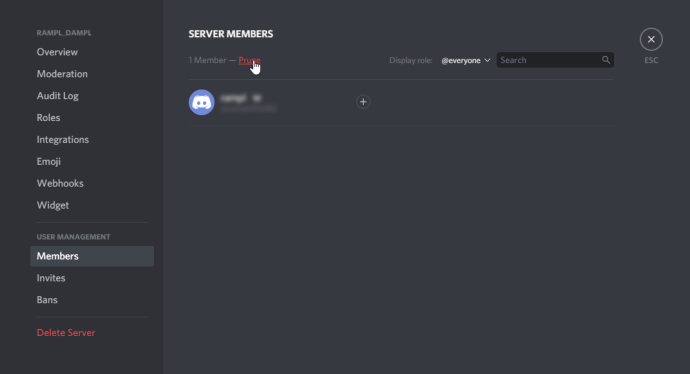
- Auf der rechten Seite sehen Sie eine Mitgliederliste und die Rollen, die Sie ihnen zugewiesen haben. Oberhalb dieser Liste befindet sich die Option Beschneiden.
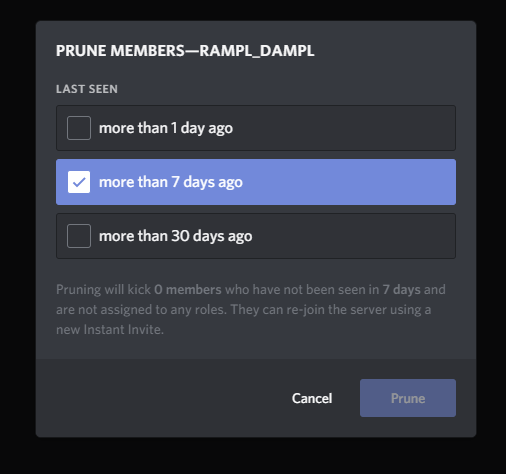
- Wählen Sie aus, wie lange sie inaktiv bleiben mussten, um gebootet zu werden. Es kann ein, sieben oder dreißig Tage dauern. Sie sehen die Anzahl der Benutzer, die jeweils gekickt werden.
- Dadurch werden die Spieler, die bereits Rollen auf dem Server zugewiesen haben, nicht gestartet.
So bannen Sie einen Benutzer auf Discord:
- Um jemanden auf Discord zu sperren, folge den vorherigen Schritten, aber wähle "Benutzername" anstelle von Kick sperren.
- Es öffnet sich ein Fenster mit zusätzlichen Optionen.
- Sie können die Nachrichten dieses Benutzers auf dem Kanal für unterschiedliche Zeiträume löschen. Dies ist eine echte Zeitersparnis, da Sie sie nicht manuell löschen müssen.
- Sie können ihnen auch den Grund für die Sperrung mitteilen. Dies ist jedoch optional.
- Wenn Sie fertig sind, bestätigen Sie mit Ban.
- Wenn ein Benutzer gesperrt wird, gibt es kein Zurück zu Ihrem Server, d.h. die Sperre ist dauerhaft.
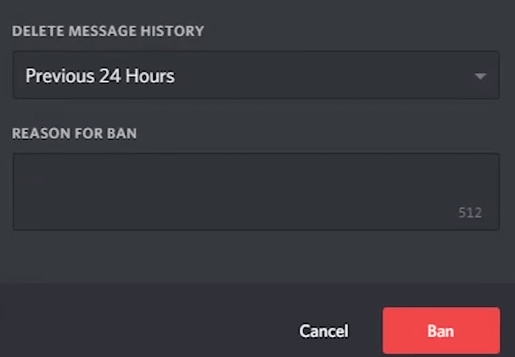
So entsperren Sie einen Discord-Benutzer:
- Falls du deine Meinung änderst und beschließt, jemandem zu vergeben, kannst du ihn jederzeit aufheben.
- Greifen Sie auf die Servereinstellungen in der oberen linken Ecke zu, vor allem auf Ihre Kanäle.
- Es erscheint ein Dropdown-Menü mit Bans am Ende der Liste.
- Sie sehen eine chronologische Liste mit allen Benutzern, die Sie zuvor gesperrt haben.
- Wenn Sie auf den Benutzernamen einer Person klicken, sehen Sie den Grund für die Sperre und eine Option zum Aufheben der Sperre. Klicken Sie auf die Schaltfläche „Sperre aufheben“ und der Benutzer kann Ihrem Server wieder beitreten.
Hinweis: Der Abschnitt „Gründe für das Sperren“ ist ein nützliches Tool, insbesondere für größere Server mit mehreren Admins. Andere Admins oder der Serverbesitzer können die Sperre aufheben, wenn sie der Meinung sind, dass die Bestrafung zu extrem war oder aus albernen Gründen.
Was passiert, wenn Sie jemanden treten oder booten?
Wenn Sie Leute von Ihrem Server werfen, kann dies ihre Gefühle verletzen, wenn sie es bemerken. Es gibt keine Benachrichtigung, die Discord-Benutzer darüber informiert, dass sie von einem Server entfernt wurden. Sie können nur den Server sehen, der in ihrer Serverliste fehlt.
Benutzer, die gekickt wurden, können wieder beitreten, wenn Ihr Server öffentlich ist oder wenn sie eine neue Einladung erhalten, zurückzukehren. Dies ist besonders gut für die Benutzer, die in den Beschneidungsprozess geraten sind. Sie bekommen eine zweite Chance, wenn sie nichts falsch gemacht haben. Das Verbot ist eine dauerhafte Lösung für Benutzer, deren Vergehen zu schwerwiegend sind, um überprüft zu werden.
Leider verwendet Discord IP-Adressen für Sperren, so dass es möglich ist, dass ein Mitglied die Sperre umgeht. Du hast die Möglichkeit, einen bestimmten Benutzer wegen Verstoßes gegen die Nutzungsbedingungen von Discord zu melden. Wenn die Verstöße als schwerwiegend und begründet eingestuft werden, wird dem Benutzer die Nutzung von Discord insgesamt gesperrt.
Wenn Sie ein wenig Hilfe bei der Moderation Ihrer Server benötigen, können Sie jederzeit einen Bot installieren.
Dyno Bot zum Sperren von Benutzern
Bots sind unglaublich nützlich, um Ihren Discord-Server zu verwalten. Vom Festlegen von Rollen bis zum Löschen von Nachrichten ist Dyno Bot einer der vielseitigsten Discord-Bots. Dyno kann Ihnen sogar bei der unangenehmen Aufgabe helfen, andere Mitglieder auf Ihrem Server zu bannen.

Mit den richtigen Moderatorbefehlen können Sie mit diesem Bot:
- Kick ein Mitglied
- Ein Mitglied sperren
- Jemanden sperren und seine Nachrichten speichern (diese ist ziemlich nett, wenn Sie in Zukunft jemanden melden müssen)
- Stummschalten und Stummschalten anderer Benutzer auf – Wenn jemand ein wenig widerspenstig ist, Ihnen aber im Allgemeinen seine Gesellschaft Spaß macht, können Sie ihn stummschalten.
- Einen Benutzer warnen – Ein Präventivschlag, lassen Sie Ihr Mitglied wissen, dass sein Verhalten nicht akzeptabel ist. Sie können einen Benutzer auch „unwarnen“.
- Sperren Sie jemanden, der nicht auf dem Server ist – Sie benötigen dazu seinen Benutzernamen.
Wenn Sie ein wenig zusätzliche Hilfe zu Ihrem Discord-Server benötigen, können Sie Dyno Bot auf dem Server Ihrer Wahl installieren, indem Sie die Website besuchen und den Anweisungen auf dem Bildschirm folgen.